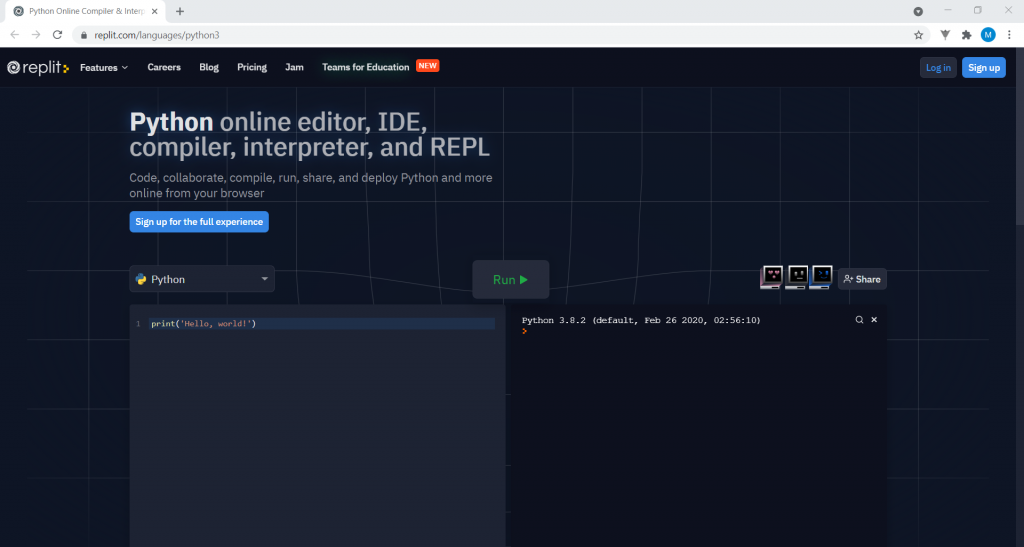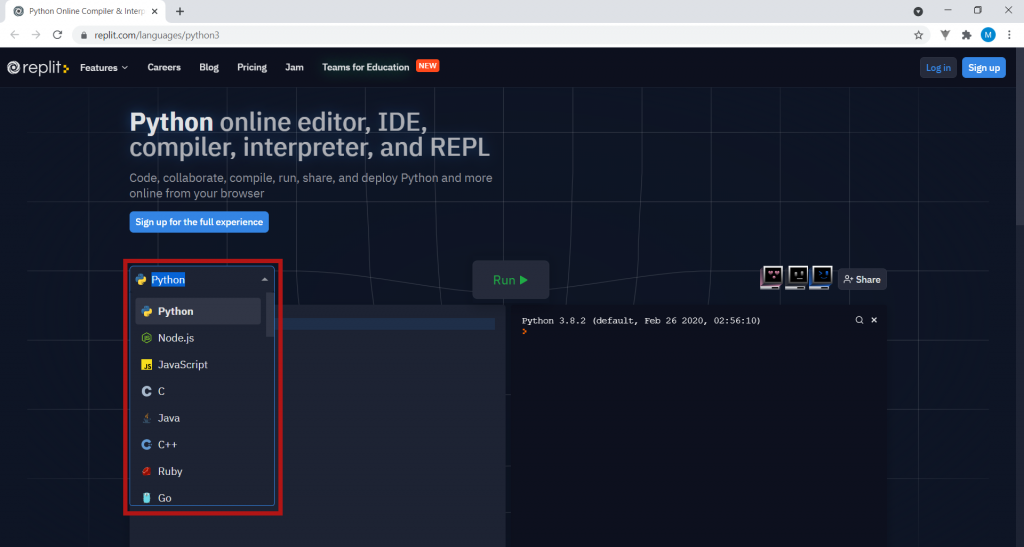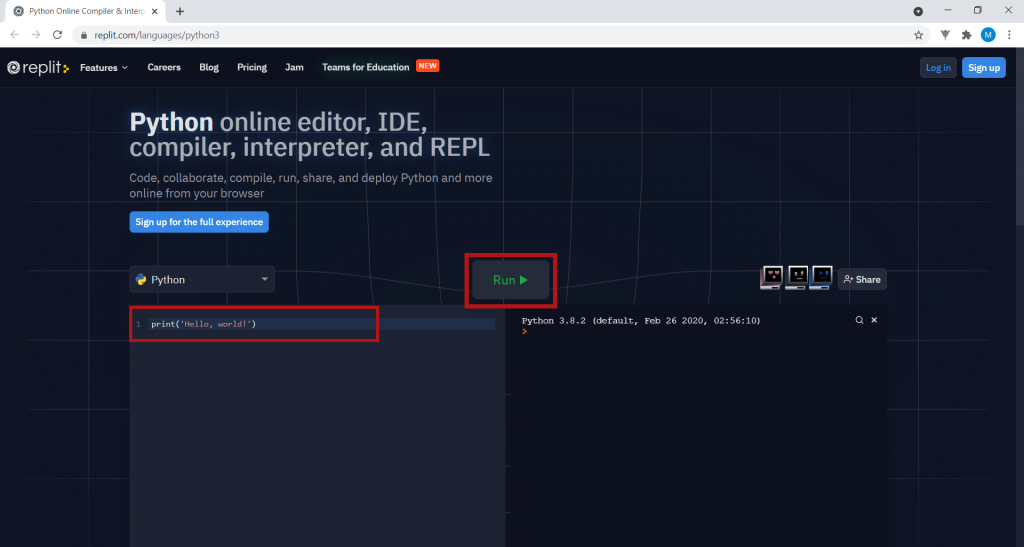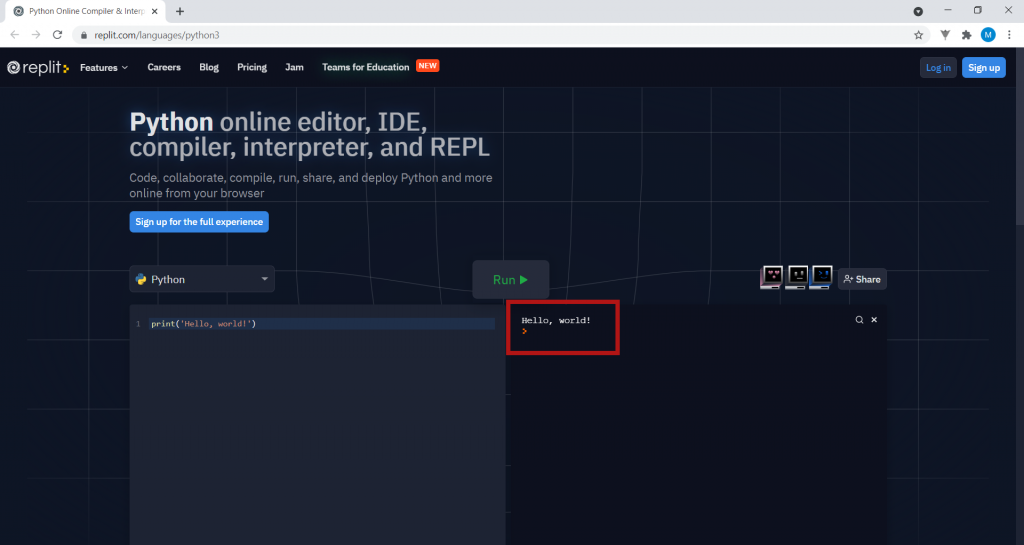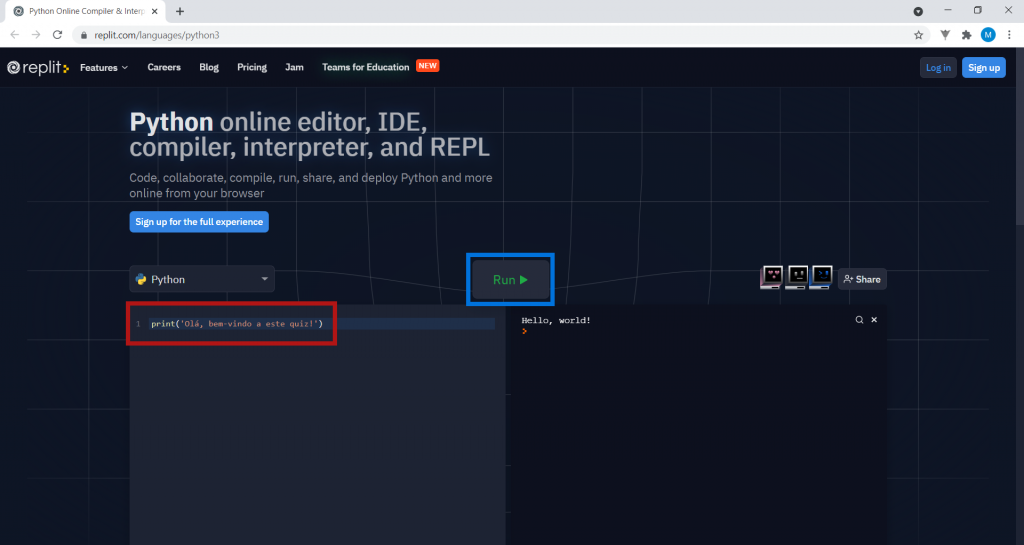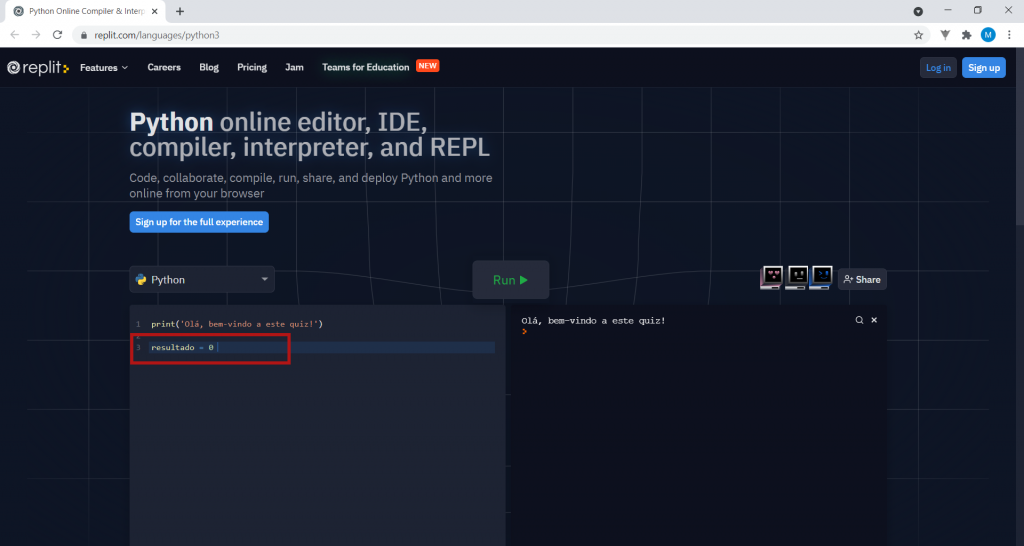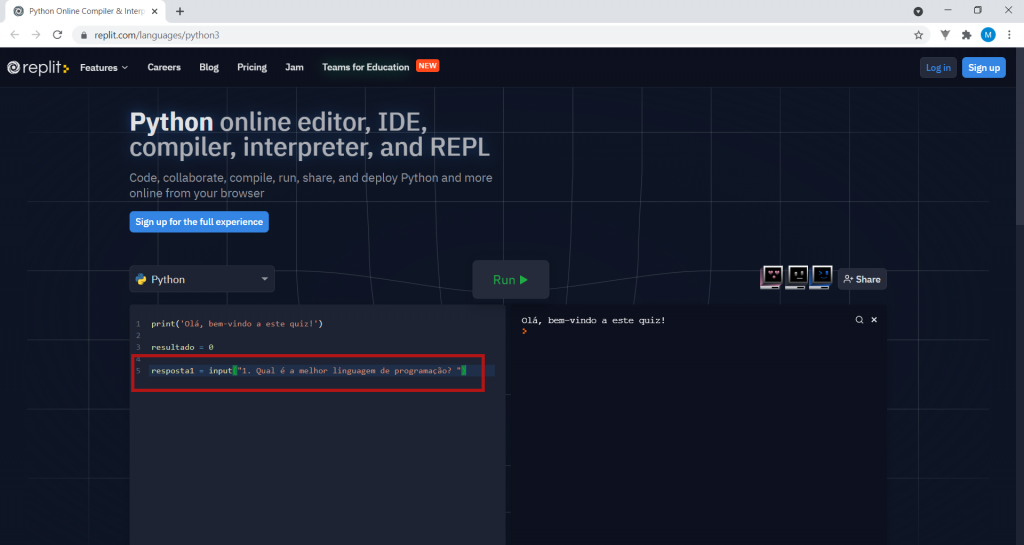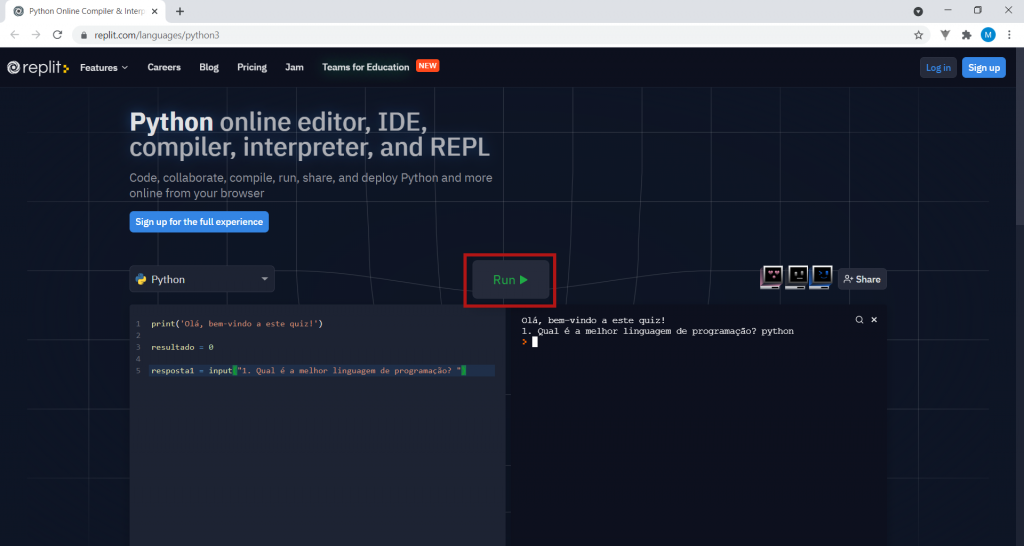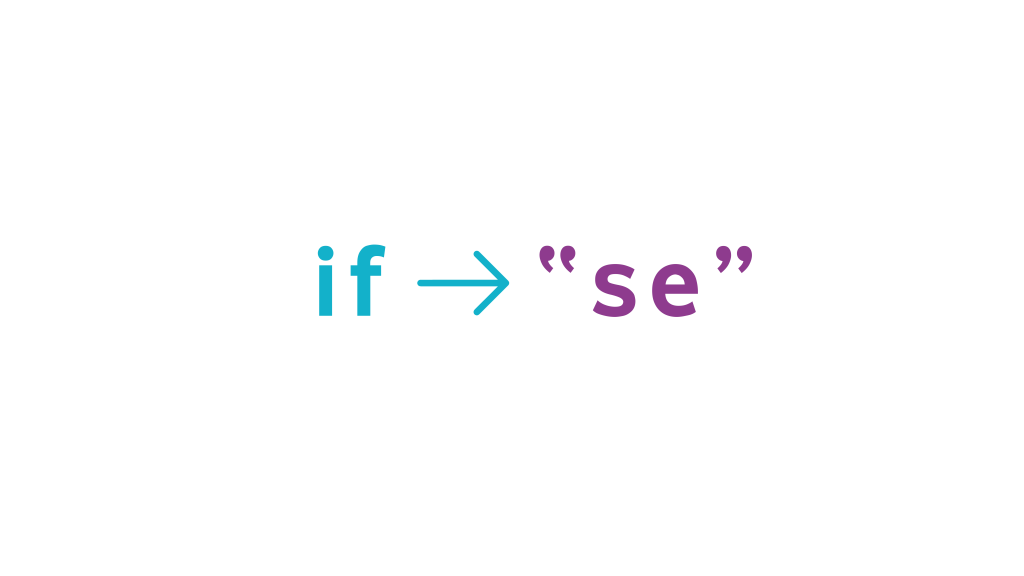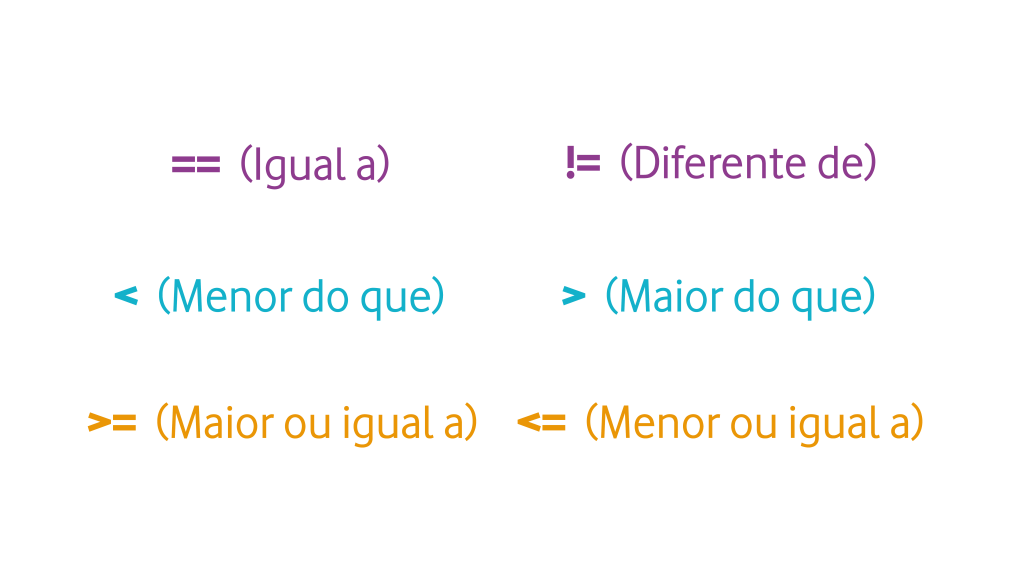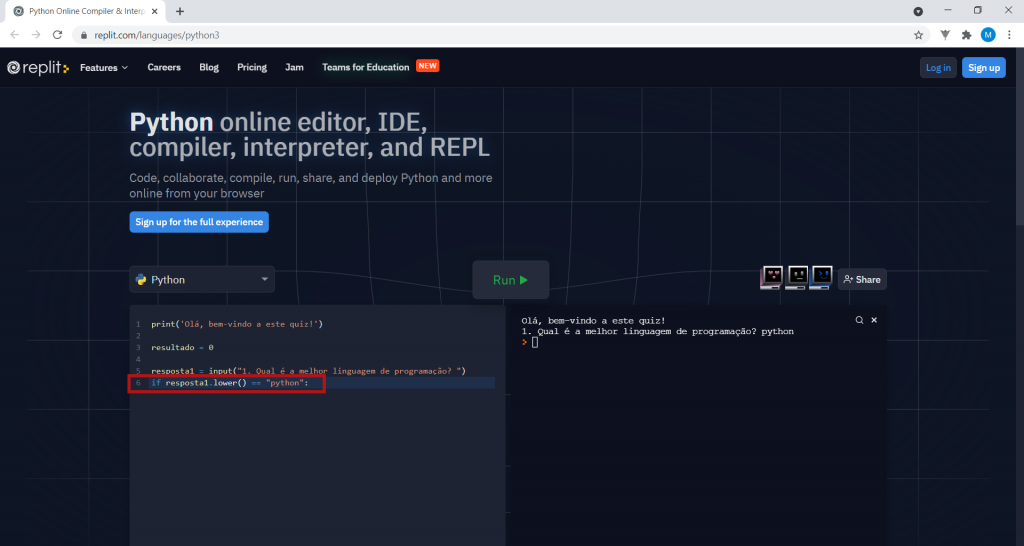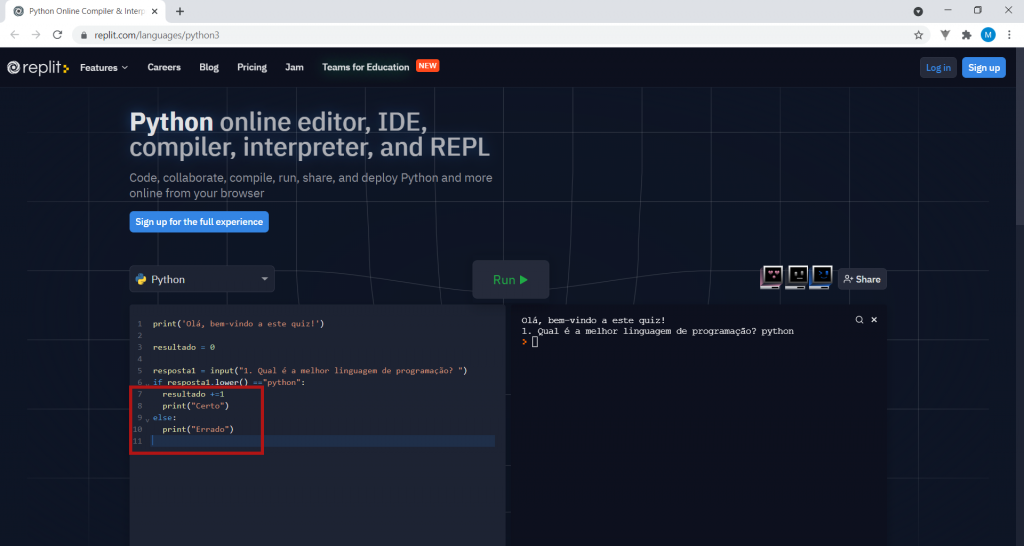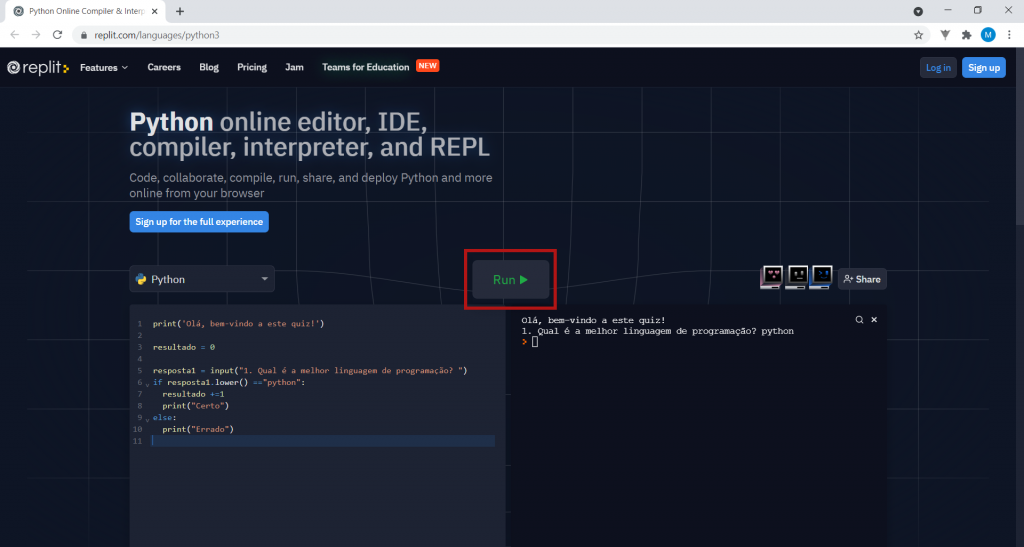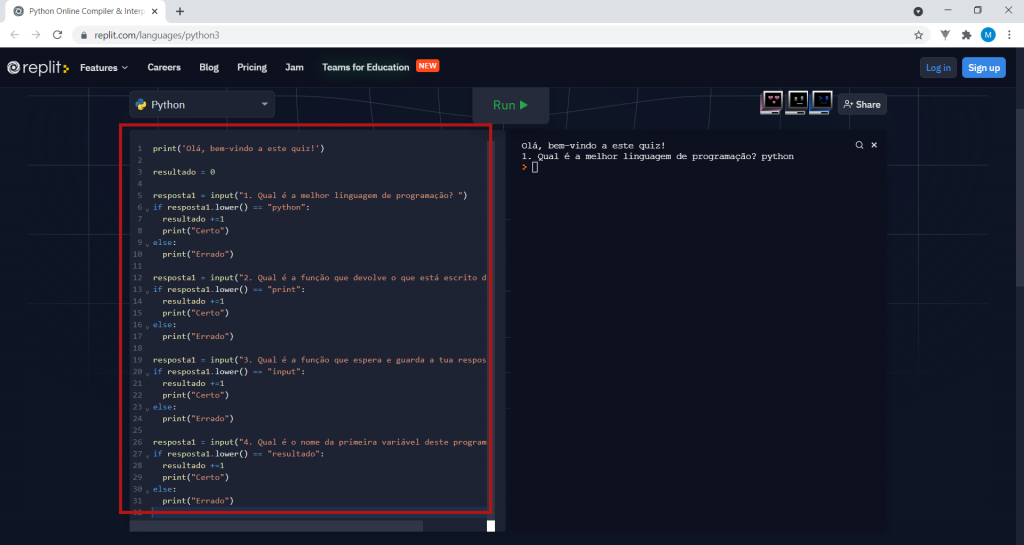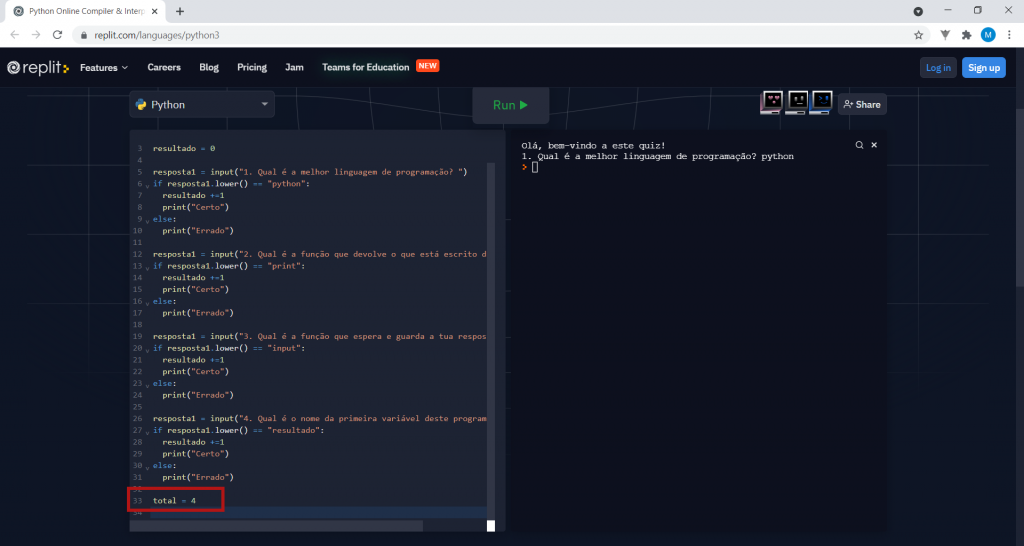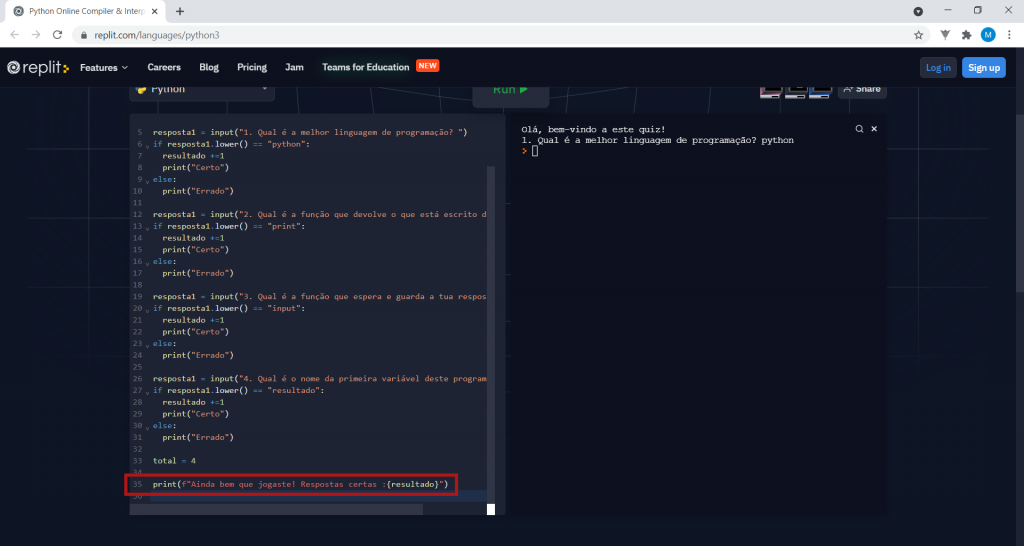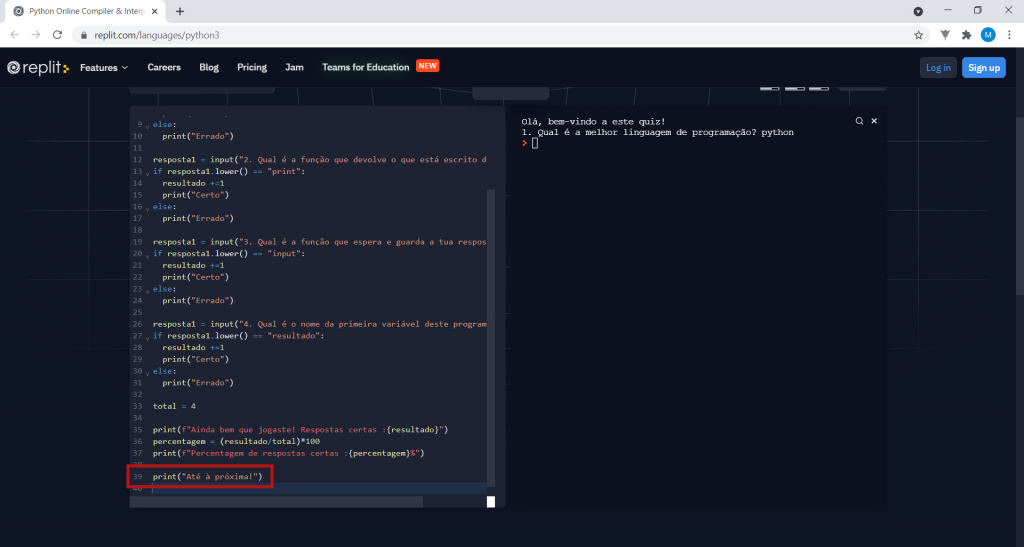Atividade
1. Para podermos começar a nossa atividade, clica em www.replit.com/languages/python3, para abrires o programa Replit.
NOTA: Podes clicar nas imagens demonstrativas da ferramenta para ampliares.
O Replit permite-te programar em várias linguagens de programação (como Java, C, entre outras), de maneira muito simples, sem precisares de instalar qualquer programa no computador.
Quando abres o Replit, a linguagem predefinida é o Python.

2. Mais tarde, se pretenderes aprender uma outra linguagem de programação, podes sempre selecioná-la aqui:

3. Repara agora no código escrito na janela da esquerda: print(‘Hello, world’). Esta função, o print, devolve o texto que estiver escrito dentro dos parênteses, assim que mandamos executar o programa. Para executar o programa, clica em Run (executar).
Como podes ver, na janela da direita apareceu escrita a frase “Hello, world!”, que quer dizer “Olá, mundo!”.

4. O Python consegue distinguir os números do texto, assim como consegue distinguir texto relativo à linguagem de programação de texto não relativo à linguagem de programação.
O texto relativo à linguagem de programação é por exemplo as funções, como print().
Todo o texto que não seja relativo a instruções do Python deve encontrar-se entre aspas duplas ” ” ou simples ‘ ‘, como é o caso de ‘Hello, world’, texto que queremos que o programa devolva.

5. Vamos iniciar o nosso quiz com uma saudação. Para tal, apaga o que está dentro da função print e escreve ‘Olá, bem-vindo a este quiz!’. Para executar o programa, clica em Run. Vê o que acontece.

6. Em seguida, precisas de criar uma variável que guarde um número que vai contar as vezes que, a pessoa que está a responder ao quiz, acerta nas perguntas. Cria a variável resultado. Podes pensar nas variáveis como caixas onde podemos guardar informação, seja ela números, palavras ou outro tipo de informação. Deves nomeá-las de acordo com o que queres lá guardar. Os nomes das variáveis devem começar com uma letra ou underscore (traço baixo) e ser compostos somente por letras, números ou underscores, não contendo caracteres especiais como o @ ou o Ç, nem espaços. Por exemplo: resultado.

7. Em seguida, cria a primeira pergunta do teu quiz. Quando fazemos perguntas, esperamos respostas e para que o computador possa utilizar essas respostas, há que guardá-las. Para tal, precisas de criar outra variável (por exemplo, resposta 1), onde possas guardar a resposta à pergunta. Precisas ainda de criar uma nova função chamada input(). Escreve o seguinte código no programa:
No quadro à direita, o computador devolve o que está dentro do input() e fica à espera que o utilizador dê uma resposta. A resposta dada ficará guardada na variável resposta1. Para executar o programa, clica em Run. O programa fica à espera da resposta à pergunta. Escreve uma resposta, no quadro à direita. As respostas às perguntas, apesar de serem texto, não precisam de aspas, pois não fazem parte do código (que é sempre escrito do lado esquerdo).
Repara que, apesar da tua resposta, não aconteceu nada. Isto acontece porque não foi dito ao computador o que este tem de fazer com a resposta dada. O que deve o computador fazer, então? Tens de acrescentar uma condição.

8. Condições são instruções que permitem ao computador tomar certas decisões consoante a informação que recebe. If quer dizer “se” em inglês, e avalia se uma certa condição é verdadeira ou falsa. Consoante a resposta, o computador decide o que fazer.
Para escreveremos condições, precisamos de operadores. Os operadores de comparação são sinais matemáticos que nos permitem comparar duas afirmações ou variáveis. E estes sinais são sinais que tu conheces! Vê a imagem seguinte:

9. Escreve a seguinte instrução:
O que acabaste de escrever pode ler-se: Se a resposta for igual a “python”… Há que ter em atenção que, para o computador, “python” é diferente de “Python” e de “PYTHON”, apesar de para nós significar o mesmo. O .lower() é um método que passa todo o texto guardado em resposta para letras minúsculas. Ou seja, caso respondas “PYTHON”, o computador transforma a palavra “PYTHON” em “python”, antes de verificar se a resposta está correta. Desta forma, podes escrever a palavra com letras maiúsculas ou minúsculas que irá estar sempre correto… Se escreveres Python, claro!

10. Diz ao computador o que fazer se a resposta for Python, acrescentando as seguintes linhas:
A primeira linha, resultado += 1, soma 1 à variável resultado, definida antes como 0. Em seguida, print(“Certo“) diz ao programa para devolver a mensagem “Certo”. A palavra else vem do inglês, e quer dizer “caso contrário”. Ao escreveres uma condição if, defines o que queres que aconteça quando a condição é verdadeira. Por sua vez, o else permite-te definir o que acontece quando essa mesma condição é falsa. Neste programa, o else corresponde a todos os casos em que a resposta é diferente de Python. Por isso mesmo, por baixo do else, temos uma função print() que diz ao programa para devolver “Errado”.
NOTA tem atenção não apenas ao código que escreves, mas onde o escreves. As indentações (espaços antes de cada linha) são importantes, pois além de tornarem a leitura do código mais fácil, também indicam que instruções dependem de que instruções. A linha a seguir ao if (linha 7), inicia um pouco mais à direita, logo a execução desta instrução depende da condição if se verificar verdadeira. Indentações mal feitas são muitas vezes a causa do mau funcionamento de determinado código.

11. Vamos testar? Clica em Run.
Já tens o teu quiz com uma pergunta e resposta. Cria mais perguntas e respostas, como na imagem.

12. Para finalizar o quiz, vamos calcular a percentagem de respostas certas. Para tal, cria uma nova variável total, com o número total de perguntas deste quiz.
Em seguida, acrescenta esta linha ao código:
O que utilizaste foi uma f-string. Esta permite chamar para dentro de um print os valores das variáveis. Neste caso, o valor da variável resultado.

13. Na linha seguinte, aparece a variável percentagem. Esta calcula a percentagem de respostas certas: divide o resultado pelo total de perguntas, e multiplica por 100. O sinal de dividir corresponde ao símbolo /. O sinal de multiplicar corresponde ao símbolo *.
Para mostrar o valor da percentagem calculada ao utilizador, acrescenta esta linha ao código:
Mais uma vez utilizaste uma f-string. Esta chama para dentro de um print os valores das variáveis. Neste caso, vai buscar o valor da variável percentagem que será apresentado no quadro do lado direito.

14. Para terminar, acrescenta esta linha:
O quiz está terminado. Testa-o, clicando de novo em Run.

15. Cria outros questionários com tudo o que aprendeste, usando a linguagem de programação Python. Estás no bom caminho para te tornares um ótimo programador!